Win10智能分屏怎么用?Win10窗口怎么分屏显示?
1、打开需要的窗口,然后选择其中一个窗口,鼠标移至窗口顶部空白处

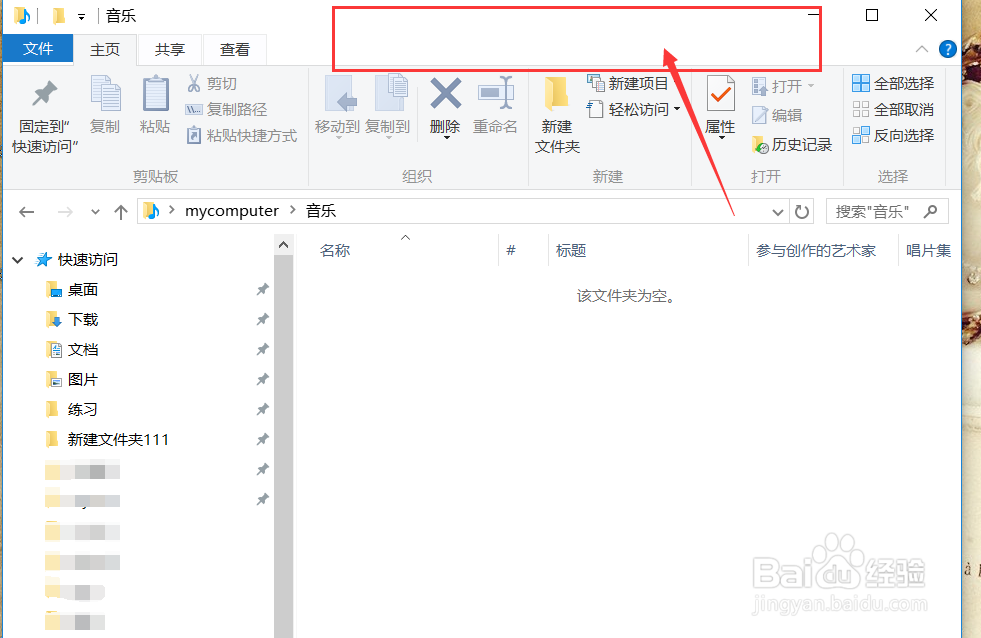
2、两屏:按住鼠标左键将窗口移至电脑屏最左侧,直至出现预设窗口

3、然后松开鼠标,出现智能分屏
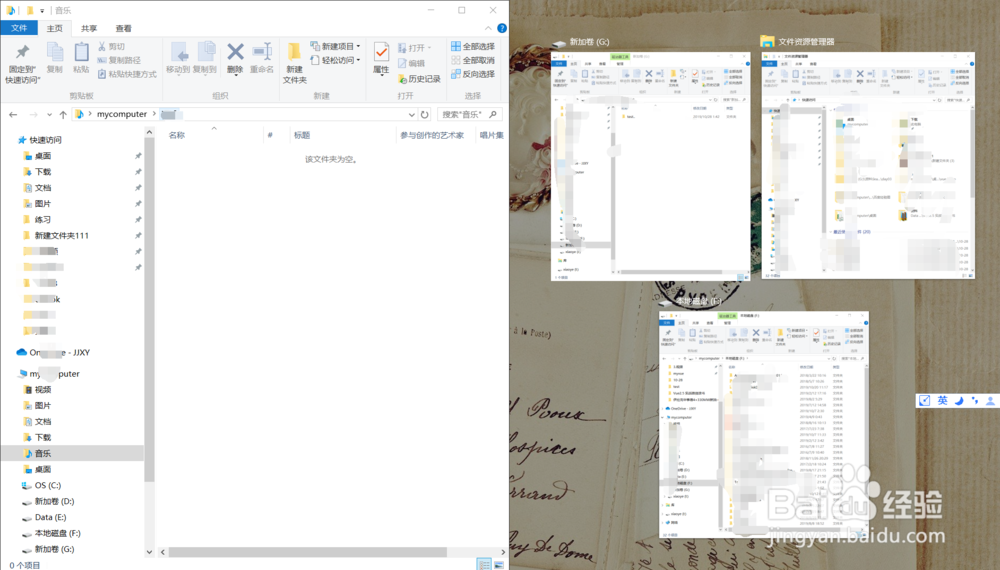
4、再选择另一窗口,将其拖至最右侧,可实现两屏效果

5、三屏:接步骤3的智能分屏,将一窗口拖至右上侧
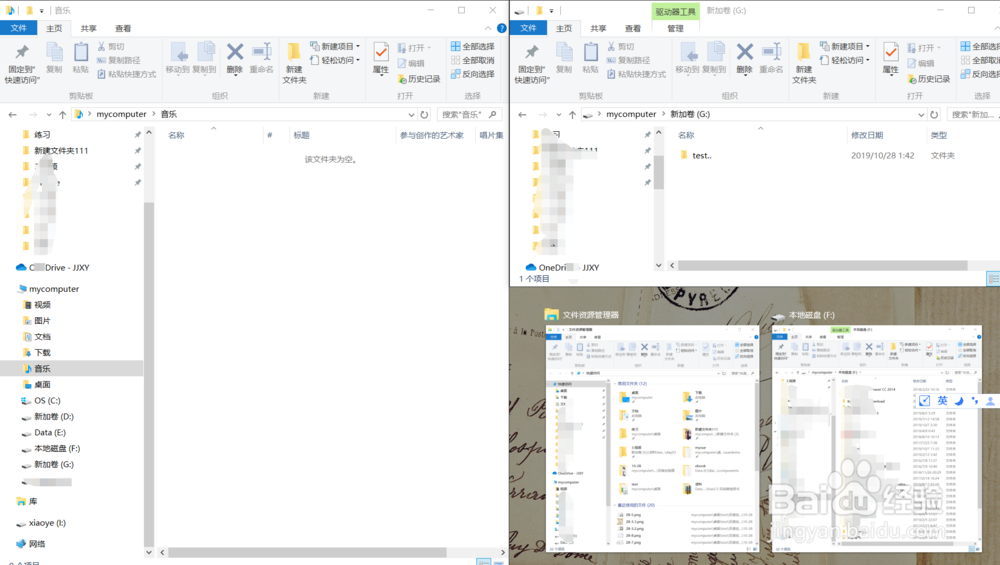
6、再将另一窗口拖至右下侧,可实现三屏效果

7、四屏:四个所需窗口分别拖至左上侧、左下侧、右上侧、右下侧可实现窗口四屏
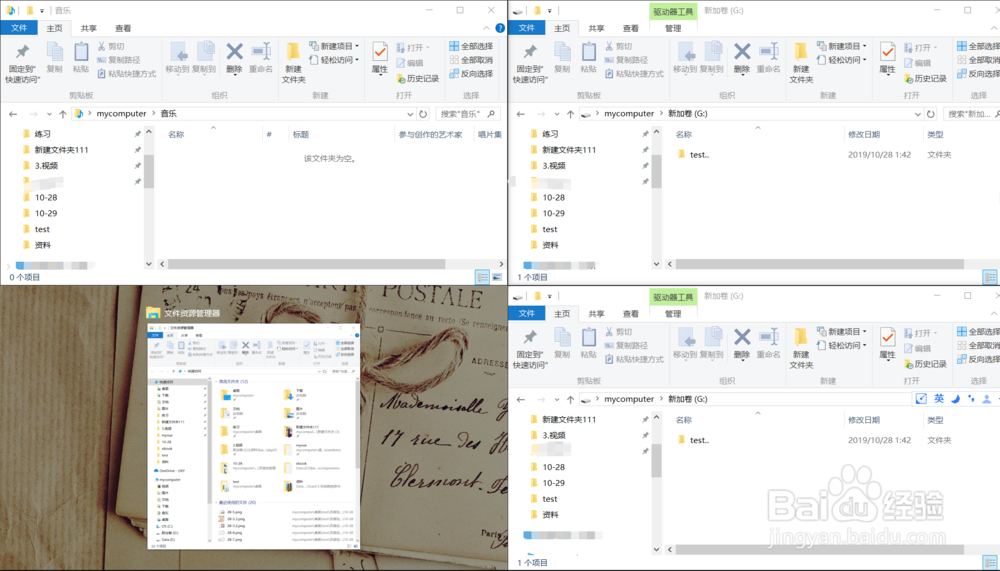

声明:本网站引用、摘录或转载内容仅供网站访问者交流或参考,不代表本站立场,如存在版权或非法内容,请联系站长删除,联系邮箱:site.kefu@qq.com。
阅读量:87
阅读量:29
阅读量:108
阅读量:22
阅读量:157